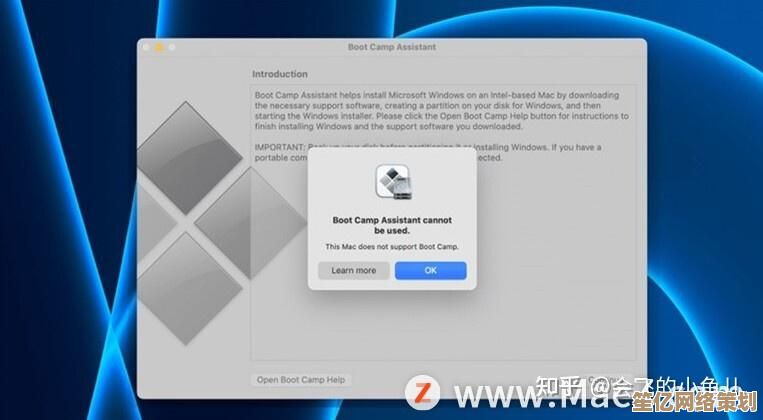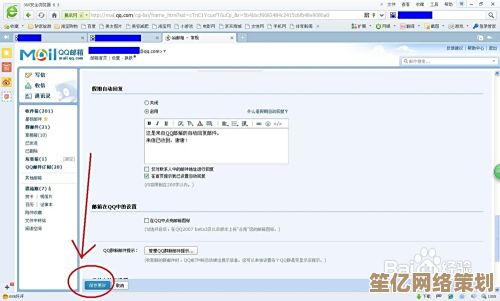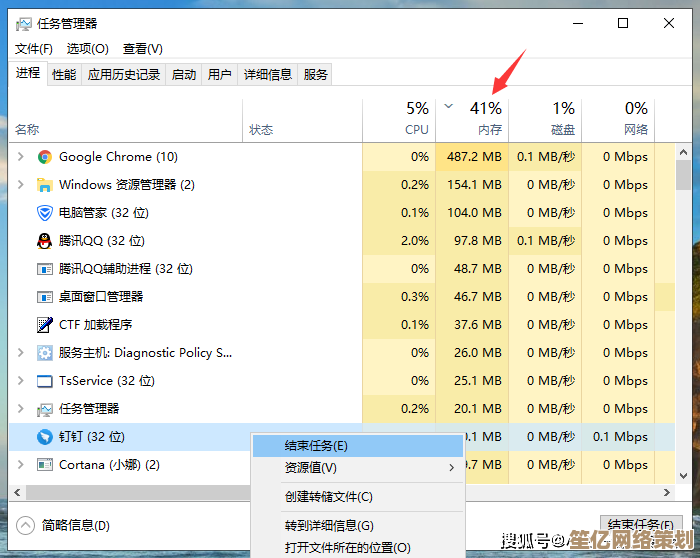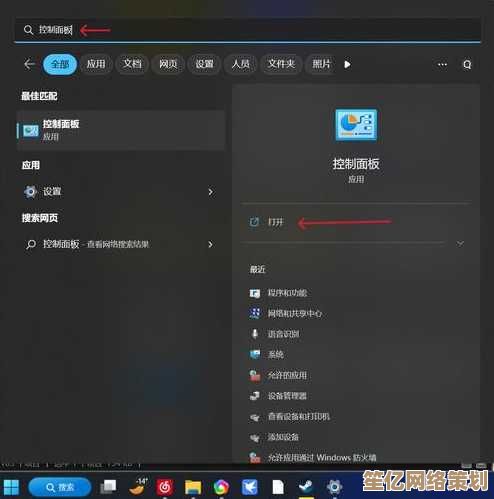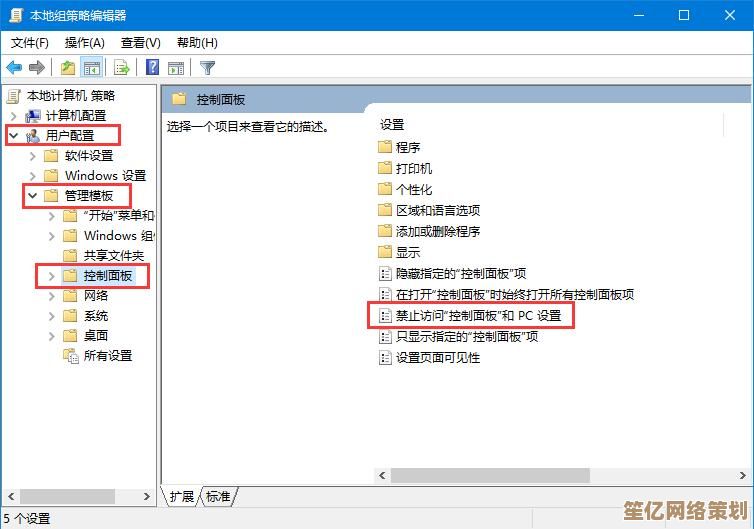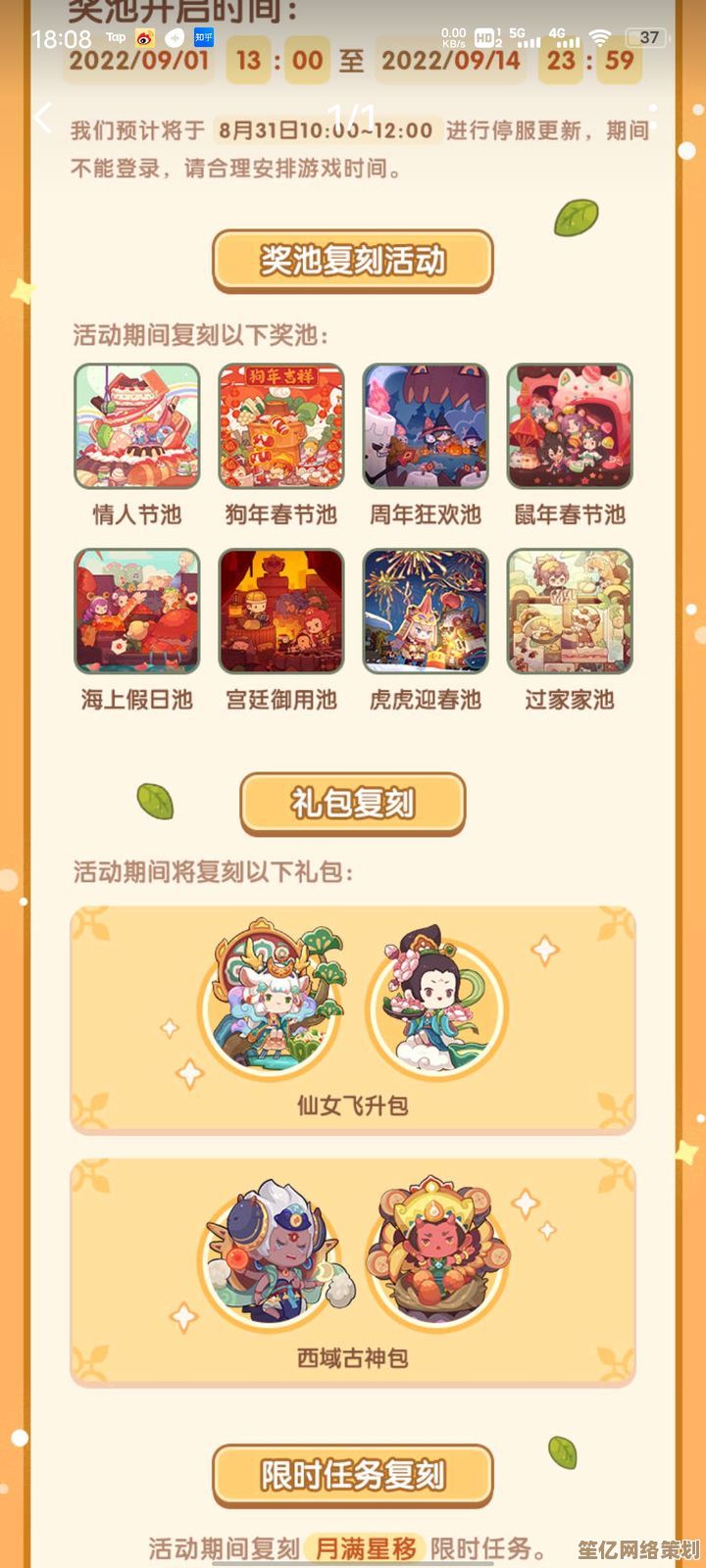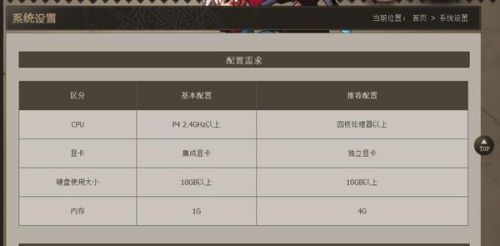Windows 11控制面板无法启动的多种解决方案与排查方法
- 问答
- 2025-09-23 16:24:45
- 2
Windows 11控制面板罢工?老司机带你手撕这个"傲娇"系统组件
前几天帮朋友修电脑,遇到个哭笑不得的情况——他那台崭新的Windows 11笔记本死活打不开控制面板,点开图标转两圈就消失,右键菜单选择"控制面板"直接装死,连个错误提示都懒得给,朋友一脸懵:"微软现在不是主推设置应用吗?难道把控制面板给阉割了?"
控制面板的"中年危机"
说实话,自从Windows 10开始,控制面板就有点"失宠"的意思,微软确实在逐步把功能迁移到现代化的"设置"应用里,但完全移除?至少Windows 11 22H2版本还没这么绝情,不过这种"半退休"状态反而让控制面板变得更娇气——更新可能破坏它,某些系统优化软件会误伤它,甚至用户权限变动都能让它闹脾气。
我遇到过最离谱的案例是某次Windows更新后,控制面板只在特定用户账户下工作,用管理员账号一切正常,切回普通用户就闪退,后来发现是某个注册表项权限被改得乱七八糟...
先来点"温和疗法"
系统文件检查三连击
别嫌老套,这三个命令确实能解决不少系统组件抽风的问题:
sfc /scannow dism /online /cleanup-image /restorehealth chkdsk /f
按顺序在管理员权限的CMD或PowerShell里执行,特别是sfc /scannow,有次它帮我找回了被误删的control.exe文件——鬼知道哪个优化软件干的"好事"。
重建控制面板快捷方式
桌面右键新建快捷方式,输入:
explorer shell:ControlPanelFolder命名后双击测试,这个方法避开了可能有问题的开始菜单链接,有用户反馈他的开始菜单控制面板图标被某个主题包替换成了无效链接...

通过运行命令强启
Win+R输入:
control或者更直接的:
explorer.exe shell:ControlPanelFolder如果这样能打开,说明问题可能出在快捷方式或文件关联上。
进阶操作:当控制面板"深度自闭"
检查用户配置文件
新建个本地用户账户,登录试试控制面板能否工作,如果正常,原账户可能配置损坏,我处理过最棘手的案例需要手动迁移C:\Users\用户名\AppData下的配置文件夹——当然这是最后手段。
注册表手术
警告:以下操作需要一定技术基础,建议先备份注册表!
- Win+R输入
regedit导航到:HKEY_CLASSES_ROOT\CLSID\{26EE0668-A00A-44D7-9371-BEB064C98683}\shell\Open\command确认默认键值是:

rundll32.exe shell32.dll,Control_RunDLL - 再检查:
HKEY_LOCAL_MACHINE\SOFTWARE\Microsoft\Windows\CurrentVersion\Explorer\ControlPanel\Namespace下面应该有大量子项,如果空空如也可能需要从正常机器导出注入。
组策略调教
专业版以上版本可以试试:
- Win+R输入
gpedit.msc - 导航到:用户配置 > 管理模板 > 控制面板
- 检查"禁止访问控制面板"是否被启用
遇到过企业环境通过组策略禁用控制面板的情况,员工还以为是电脑坏了...
终极杀招:当微软自己都放弃治疗
如果上述方法都无效,可能需要考虑:
- 系统还原:回退到控制面板还能正常工作的还原点
- 修复安装:通过Windows 11安装介质执行"升级安装",保留文件和程序重装系统
- 核弹选项:干净安装系统(备份数据先!)
有个做设计的朋友死活修不好控制面板,最后发现是某个专业色彩校准软件修改了系统DPI设置导致的兼容性问题——这种奇葩情况真的只能重装解决。
控制面板的"替代疗法"
实在修不好又不想重装?试试这些替代方案:
- Windows设置应用:Win+I快捷键打开,虽然功能不全但日常够用
- 上帝模式:桌面新建文件夹命名为:
GodMode.{ED7BA470-8E54-465E-825C-99712043E01C}双击后获得所有控制面板项目的快捷方式集合
- PowerShell命令:比如
Get-ControlPanelItem可以列出所有控制面板项目
写在最后
控制面板这个"老古董"在Windows 11里确实越来越难伺候,有次我折腾到凌晨三点才搞定一个权限问题,气得差点把笔记本从窗户扔出去,但转念一想,这种深度的故障排除不正是我们这些"电脑医生"的价值所在吗?
如果你也遇到控制面板罢工,建议按本文顺序逐步排查,90%的情况用前三个基础方法就能解决,剩下的10%...嗯,准备好咖啡和耐心吧。
本文由寇乐童于2025-09-23发表在笙亿网络策划,如有疑问,请联系我们。
本文链接:http://waw.haoid.cn/wenda/7638.html